

作者: Adela D. Louie, 最近更新: August 27, 2019
您是否知道您的Facebook上的聯繫人可以通過同步保存或存儲在您的iPhone設備上? 是的,你做對了! 這樣,您將不再需要將所有聯繫人從Facebook帳戶複製到iPhone設備。 在今天的帖子中,我們將向您展示一種快速簡便的方法,讓您知道如何操作 將Facebook聯繫人同步到iPhone.
由於你使用Facebook的時間最長,你可能有很多朋友 - 甚至比預期的要多得多。 Facebook上的大多數朋友都有他們的聯繫信息,以便您可以使用iPhone設備與他們取得聯繫。 有了它,你就可以 將您的Facebook聯繫人保存到iPhone設備 減少在iPhone設備上手動輸入它們的麻煩。
據說Facebook同步已經有很長一段時間了。 然而,問題是並非所有用戶都知道Facebook的這個功能,或者不知道他們如何使用它。 所以如果你是那些不知道你怎麼做的用戶之一 將Facebook聯繫人同步到iPhone那麼這篇文章絕對適合你。
有兩種方法可以將Facebook聯繫人同步到iPhone。 一種是使用iPhone設備上的設置。 和 另一個是使用一些應用程序 您可以下載以幫助您將Facebook聯繫人同步到iPhone。
部分1:如何使用您的設置將Facebook聯繫人同步到iPhone部分2:如何使用應用程序將Facebook聯繫人同步到iPhone第3部分:結論
人們也讀6 Easy解決方案修復iPhone聯繫人丟失。3用於將聯繫人從iPhone同步到Mac的選項如何修復iCloud Notes不同步
您可以將Facebook聯繫人同步到iPhone設備的最簡單方法是 使用您的設置應用。 通過此,您將能夠將所有Facebook聯繫人都收到iPhone。 除了您的聯繫人,您還可以在iPhone設備上同步您的Facebook日曆。 這裡有一個關於如何做到這一點的簡單指南。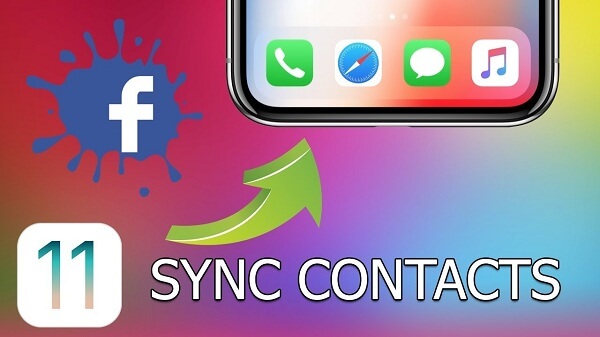
步驟1: 確保您已將Facebook應用程序登錄到iPhone設備。
步驟2: 然後啟動 設置 你的iPhone設備上的應用程序。
步驟3: 在“設置”上,查找您的Facebook應用程序,然後點按它。
步驟4: 然後在下一頁上,繼續選擇 聯繫人和日曆 在Facebook下為你打開它。
步驟5: 一旦您在Facebook下打開日曆和聯繫人,請繼續選擇“更新所有聯繫人“。 然後,這將開始將您的Facebook帳戶上的聯繫人以及日曆同步到iPhone設備。
關於如何將Facebook聯繫人同步到iPhone的這種方法是最簡單,最快捷的方式。 一旦您能夠執行此過程,您的Facebook帳戶上的所有聯繫人都將同步到您的iPhone設備。
除了使用iPhone設備上的設置,您還可以將Facebook聯繫人同步到iPhone設備。 這是 一些應用程序 您可以在iPhone設備上執行此操作。
Sync.ME是一個非常容易使用的應用程序,可以將您的Facebook聯繫人同步到iPhone設備。 除了你的Facebook,你也可以 使用此應用程序同步來自您的Twitter,LinkedIn和Google plus聯繫人的數據。 除了您的Facebook聯繫人,您還可以將他們的照片和其他信息保存到您的iPhone設備。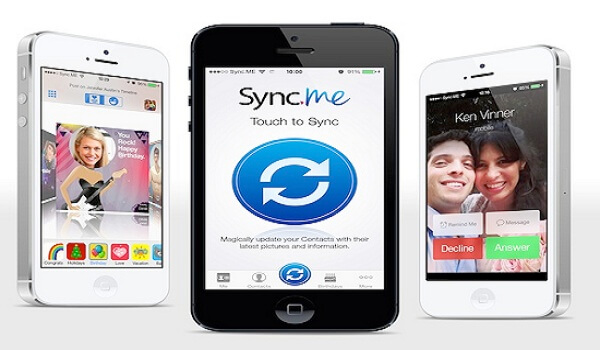
並且為了讓您知道如何使用此應用程序將您的Facebook聯繫人同步到您的iPhone,這是您可以遵循的快速指南。
步驟1: 首先是繼續 下載Sync.ME應用程序 在App Store上安裝並安裝在iPhone設備上。
步驟2: 安裝過程結束後,繼續在iPhone設備上啟動Sync.ME應用程序。
步驟3: 在應用程序的主屏幕上,您可以繼續並單擊 齒輪圖標 或者 設置圖標 位於iPhone屏幕的右下角。
步驟4: 在“設置”頁面上,繼續並選擇 同步設置
步驟5: 在該頁面上,繼續選擇 資訊.
步驟6: 然後,您可以從中選擇要從Facebook同步到iPhone設備的信息,例如 電話號碼,電子郵件,生日等.
步驟7: 一旦您完成了選擇要同步的信息,請繼續並點按 完成按鈕.
步驟8: 然後,您將被帶回應用程序的主屏幕。 在應用程序的主屏幕上,繼續點按 巨型同步按鈕.
步驟9: 然後,應用程序將詢問您要將哪個社交網絡同步到iPhone設備。 從那裡開始,點擊Facebook。 然後點擊 下一步按鈕。 然後同步將繼續進行。
步驟10: 之後,該應用程序將顯示您在Facebook上的所有聯繫人,然後將通過Sync.ME應用程序在您的iPhone設備上同步。
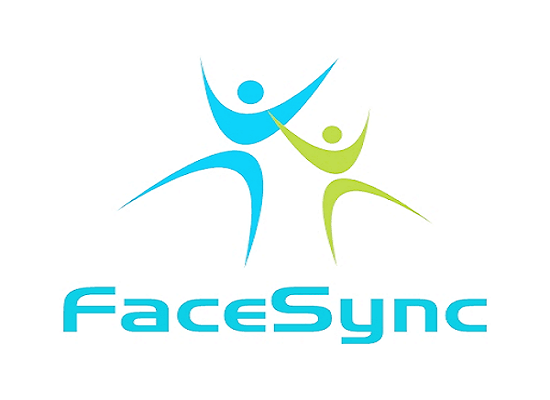
很明顯它的名字似乎是, FaceSync 是人們最常用的應用程序之一,人們可以將他們的Facebook聯繫人與他們的iPhone設備聯繫起來。 這個應用程序不僅如此 同步電話號碼,但它也可以 同步您的聯繫人,他們的生日,公司和職位的照片。 如果您更像是Facebook類型的人,那麼您應該使用此應用程序將Facebook聯繫人同步到iPhone。
聯繫人XL 眾所周知,大多數iPhone用戶都可以在他們的設備上使用聯繫人管理器。在iPhone設備上使用ContactsXL可以讓您將iPhone與Facebook聯繫人同步。 此應用程序不僅同步電話號碼,還同步他們的Facebook圖片。 通過這種方式,您可以更輕鬆地識別此人並訪問其信息。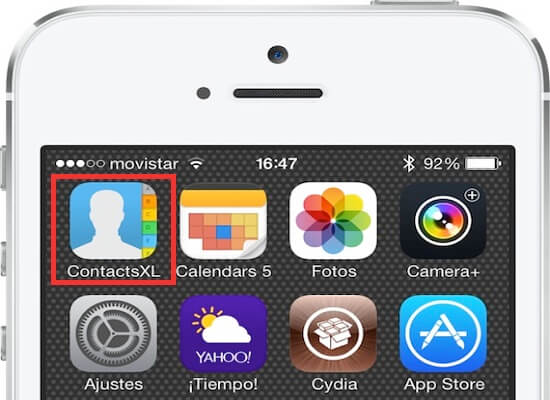
而且,如果你想給你的一些Facebook好友打電話,那麼你只需點擊他們的照片即可。 此外,使用ContactsXL,您將能夠 備份您的聯繫人,同時在您的iPhone設備上隨時恢復它們。 如果您的iPhone設備上有一些重複的聯繫人,此應用程序將自動刪除這些重複項。
正如您所看到的,當您想要將Facebook聯繫人同步到iPhone時,沒有什麼可擔心的,因為這很容易做到。 並將您的Facebook聯繫人同步到您的iPhone設備,它將使您的生活更輕鬆。
發表評論
留言
Hot Articles
/
有趣無聊
/
簡單難
謝謝! 這是您的選擇:
Excellent
評分: 4.8 / 5 (基於 103 個評論)